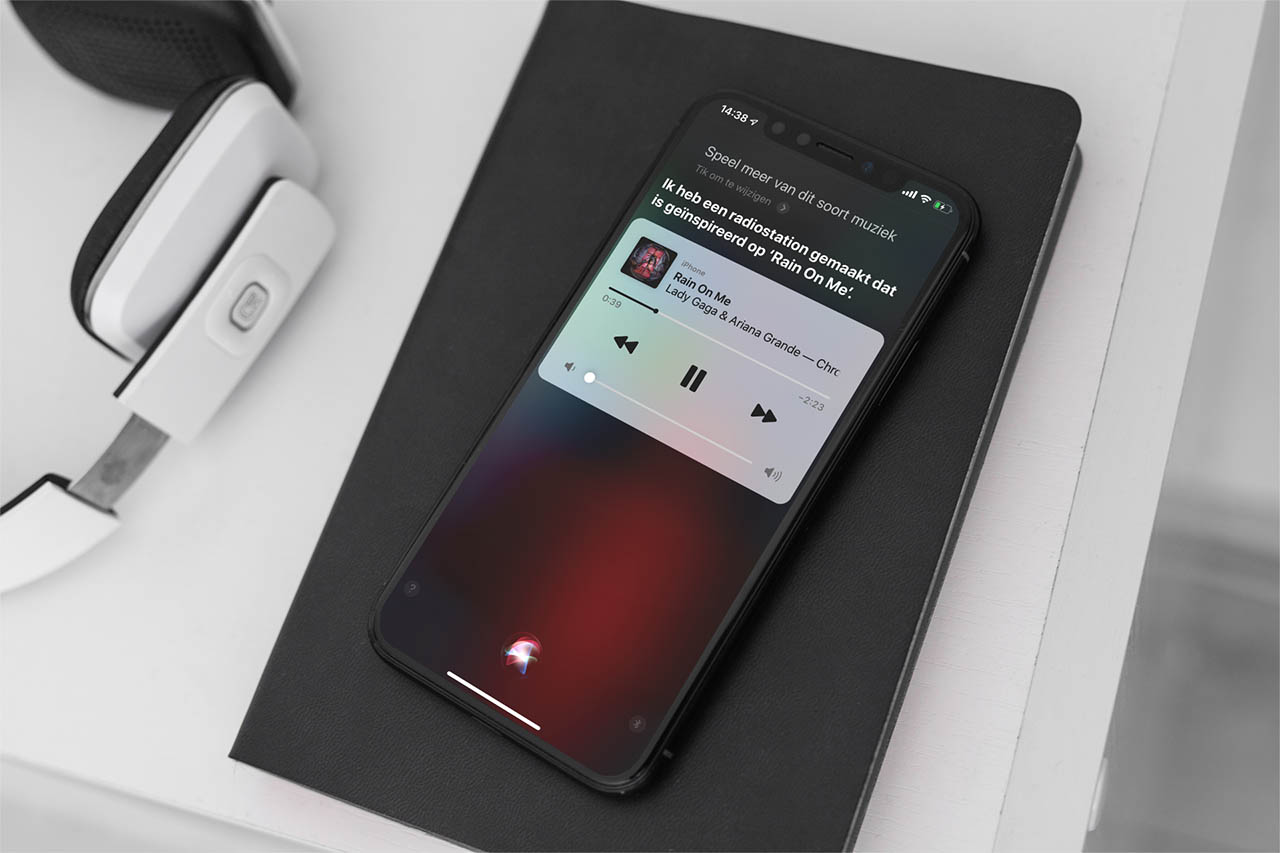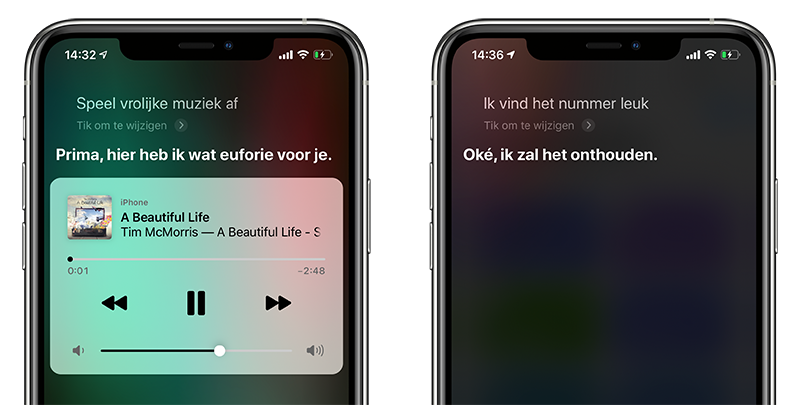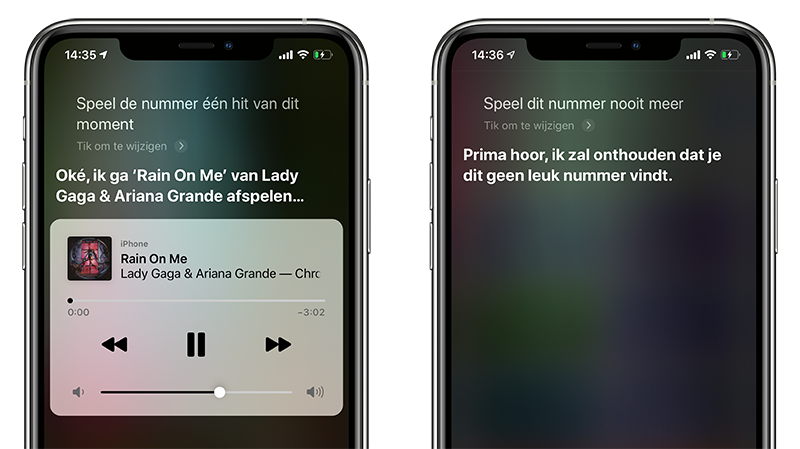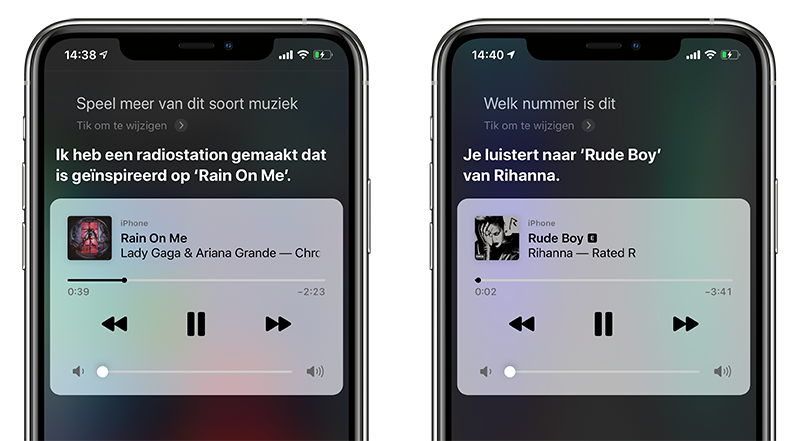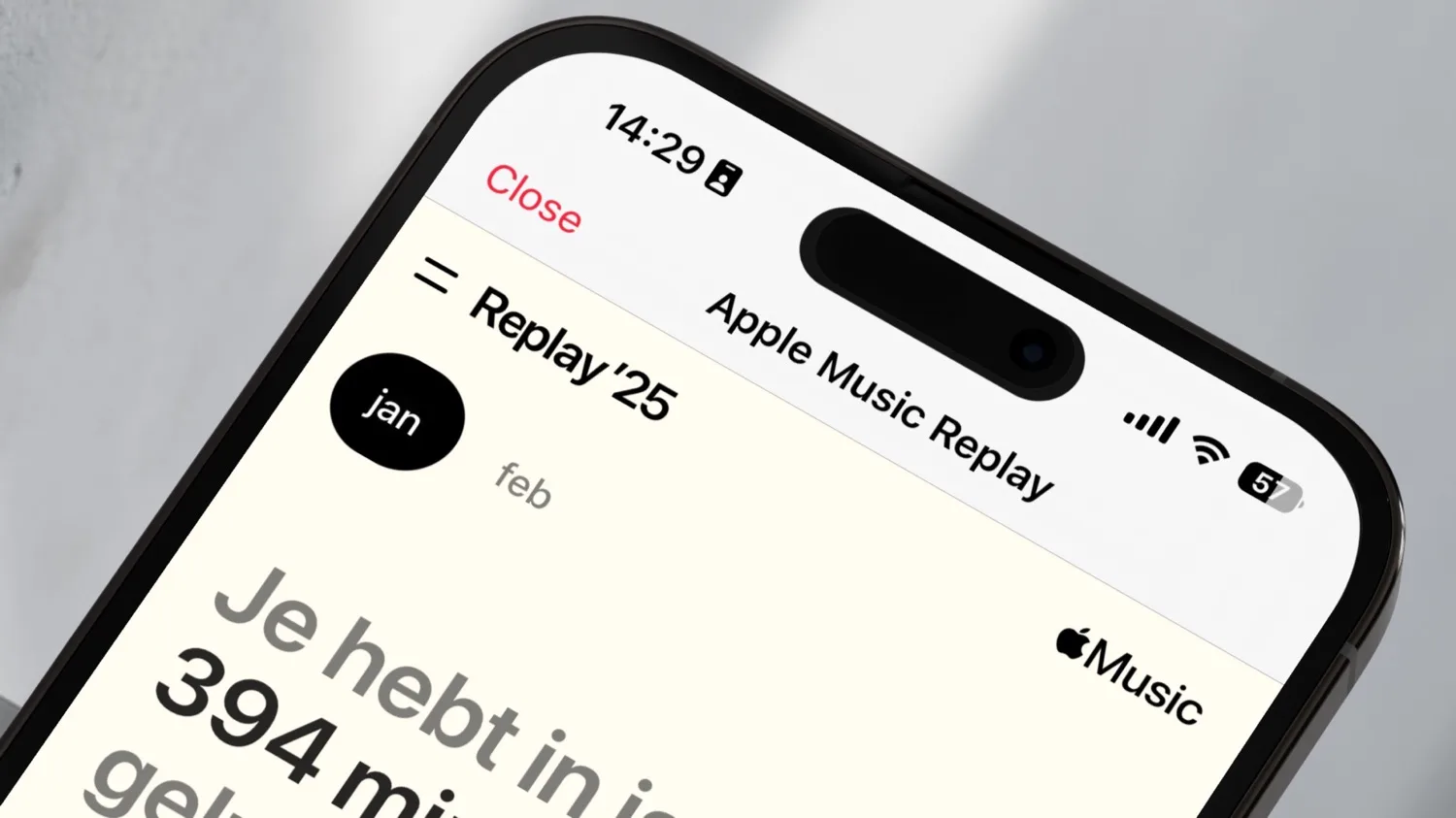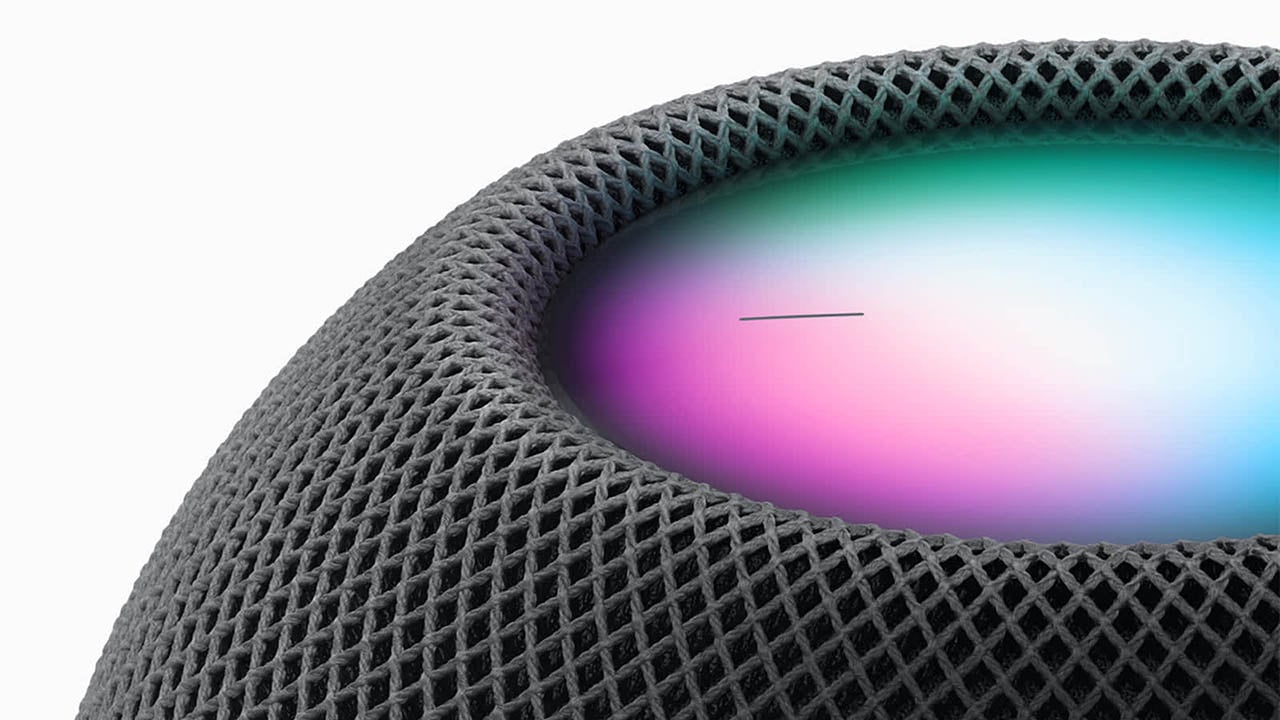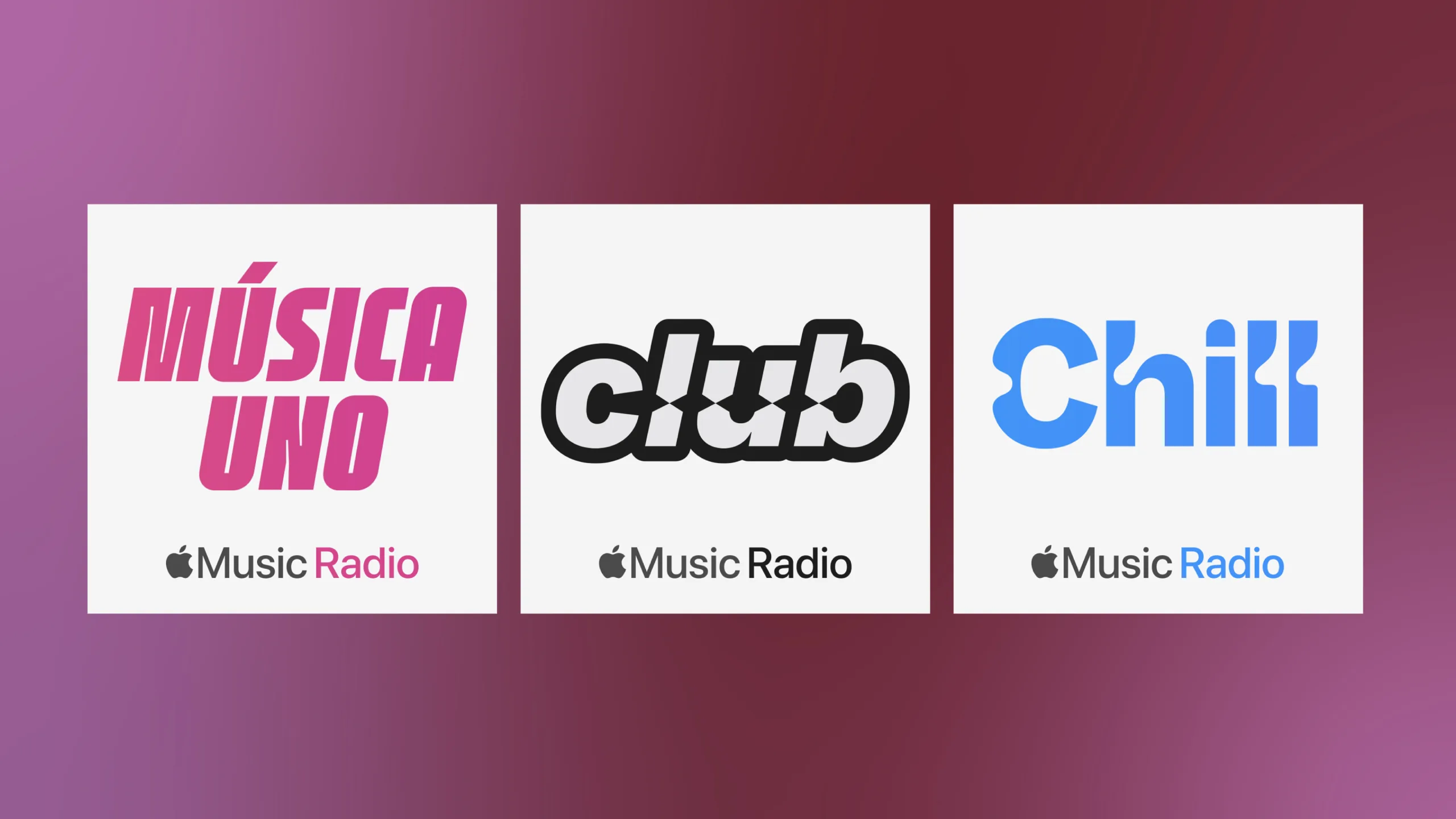Apple Music bedien je zonder handen met de hulp van Apple’s spraakassistent Siri. In deze tip zetten we een aantal handige commando’s op een rij, die van pas komen als je Apple Music met je stembanden wilt besturen.
Artiestennamen: articuleren kun je leren
Let er bij het gebruik op dat de Nederlandse Siri niet in alle gevallen de juiste woorden verstaat. Met sommige Engelse artiesten- of bandnamen heeft Siri het moeilijk, dus let in ieder geval goed op je uitspraak. Het kan regelmatig gebeuren dat Siri je niet goed verstaat. In het geval van de commando’s hieronder liepen we het minst tegen problemen aan.
Siri-commando’s voor Apple Music
- ‘Skip’ / ‘speel volgend nummer’ – Stop het huidige nummer en ga door naar de volgende.
- ‘Pauzeer’ – Pauzeer het nummer.
- ‘Speel hierna -naam van artiest- af’ – Voegt een aantal nummers van de artiest toe die je na het huidige nummer wilt horen.
- ‘Wie zingt dit nummer?’ – Shazam achtige functie waarbij muziek herkent wordt, lijkt niet op Beats 1 te werken.
- ‘Speel Beats 1 af’ – Start het radiostation van Apple Music, ‘Start Beats 1’ werkt overigens niet.
- ‘Speel het nieuwste album van -naam van artiest-‘ – Maakt een afspeellijst met het meest recente album van de artiest.
- ‘Speel de beste nummers uit 2018’ – Geen zin om zelf te zoeken? Met dit commando krijg je automatisch een lijst met nummers uit een bepaald jaar.
- ‘Speel het beste nummer van -naam artiest-‘ – Start een afspeellijst met de best beluisterde nummers van de artiest.
- ‘Speel vrolijke muziek’ – Siri speelde in ons geval ‘A Beautiful Life’ af.
- ‘Voeg dit nummer toe aan mijn bibliotheek’ – Voegt het nummer dat je op dit moment luistert toe aan je bibliotheek in Apple Music.
Meer Siri-commando’s voor Apple Music
Er zijn nog veel meer commando’s die je op Siri kunt loslaten, zoals:
- Speel wat muziek
- Herhaal dit nummer
- Speel dit nummer vanaf het begin
- Speel iets vrolijks
- Speel de top 10 van 2018
- Shuffle de afspeellijst -naam-
- Speel een live versie van dit nummer
- Speel het nummer 1 nummer van dit moment
Je kunt ook vragen stellen tijdens het luisteren van muziek:
- Wie is de drummer in dit nummer?
- Wanneer is dit opgenomen?
- Wie zingt dit?
- Welk nummer is dit?
- Speel meer van dit soort muziek
- Ik vind dit nummer leuk
- Geef dit nummer een hartje
- Speel dit nummer nooit meer
- Geef dit nummer 5 sterren
Op deze supportpagina van Apple zie je ook nog een hoop commando’s.
Probeer zelf gewoon eens of een bepaalde opdracht werkt! Grote kans dat Siri je begrijpt en het nummer afspeelt wat jij zoekt. Je kunt bijvoorbeeld naar muziek in een bepaalde stemming vragen. Ook kun je met Siri Shortcuts allerlei automatiseringen maken, zodat bijvoorbeeld de muziek pauzeert of gaat spelen op basis van een bepaalde gebeurtenis.
Wil je Siri met Spotify gebruiken, dan zul je hiervoor zelf een opdracht moeten aanmaken.
Taalfout gezien of andere suggestie hoe we dit artikel kunnen verbeteren? Laat het ons weten!
Apple Music
Apple Music is de betaalde muziekdienst van Apple. Vind het antwoord op veelgestelde vragen in onze Apple Music FAQ of neem meteen een abonnement! Apple Music biedt een catalogus van tientallen miljoenen nummers die je onbeperkt kan afspelen voor een vast bedrag per maand. Veel muziek is ook in lossless kwaliteit beschikbaar, evenals in ruimtelijke audio dankzij Dolby Atmos. Een speciale variant is Apple Music Classical, dat speciaal gericht is op klassieke muziek. Een abonnement op Apple Music is rechtstreeks af te sluiten bij Apple en is ook onderdeel van Apple One.

- Alles over Apple Music
- Apple Music gratis proberen
- Apple Music gezinsabonnement afstuiten
- Apple Music FAQ
- De beste Apple Music-tips
- Offline muziek downloaden met Apple Music
- Apple Music Replay
- Klassieke muziek luisteren met Apple Music
- Radiostations luisteren met Apple Music
- Karaoke-functies in Apple Music
- Samenwerken aan Apple Music-afspeellijsten
- FAQ lossless audio op Apple Music
- Apple Music in Dolby Atmos luisteren
- Overstappen van Spotify naar Apple Music